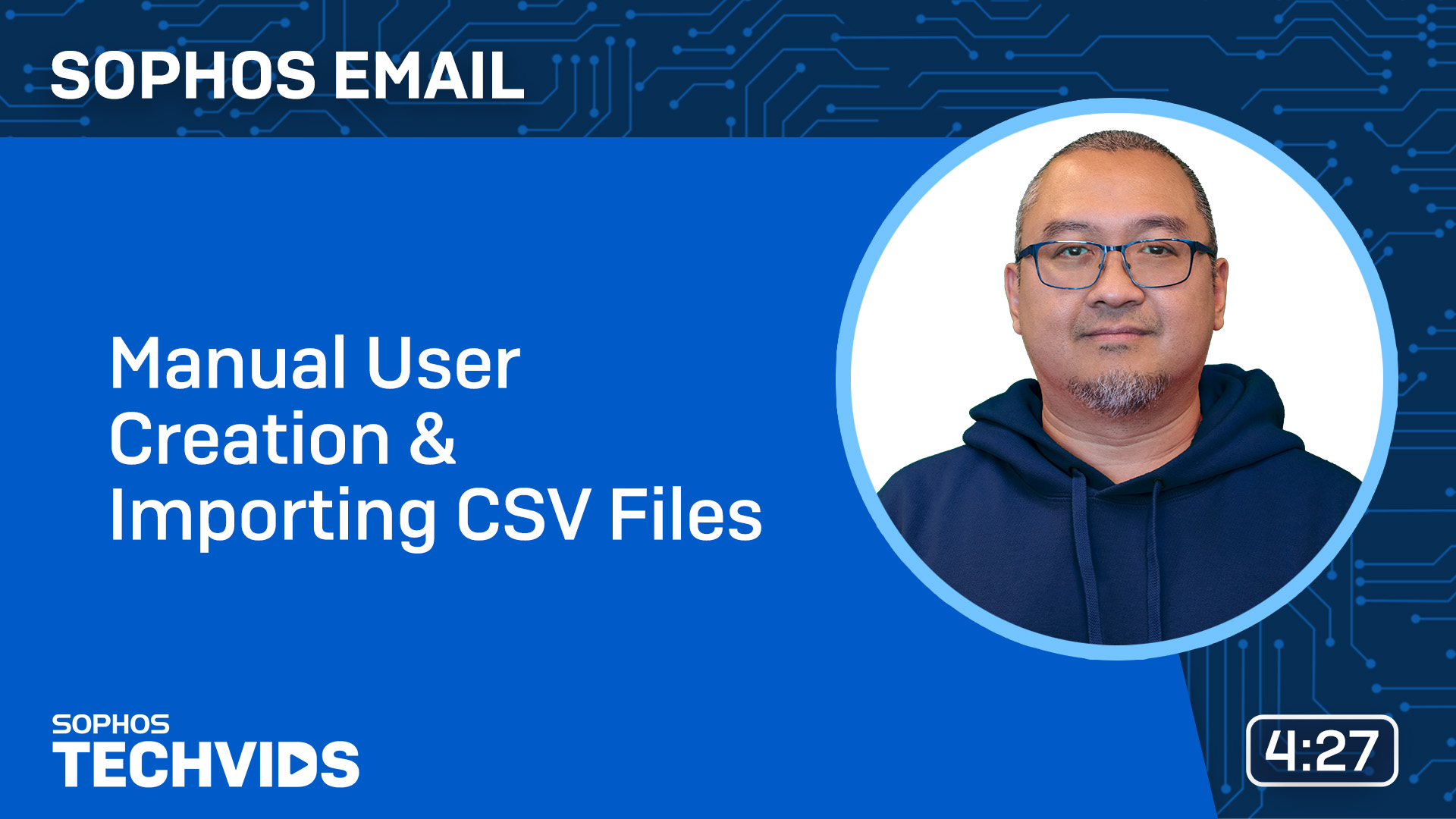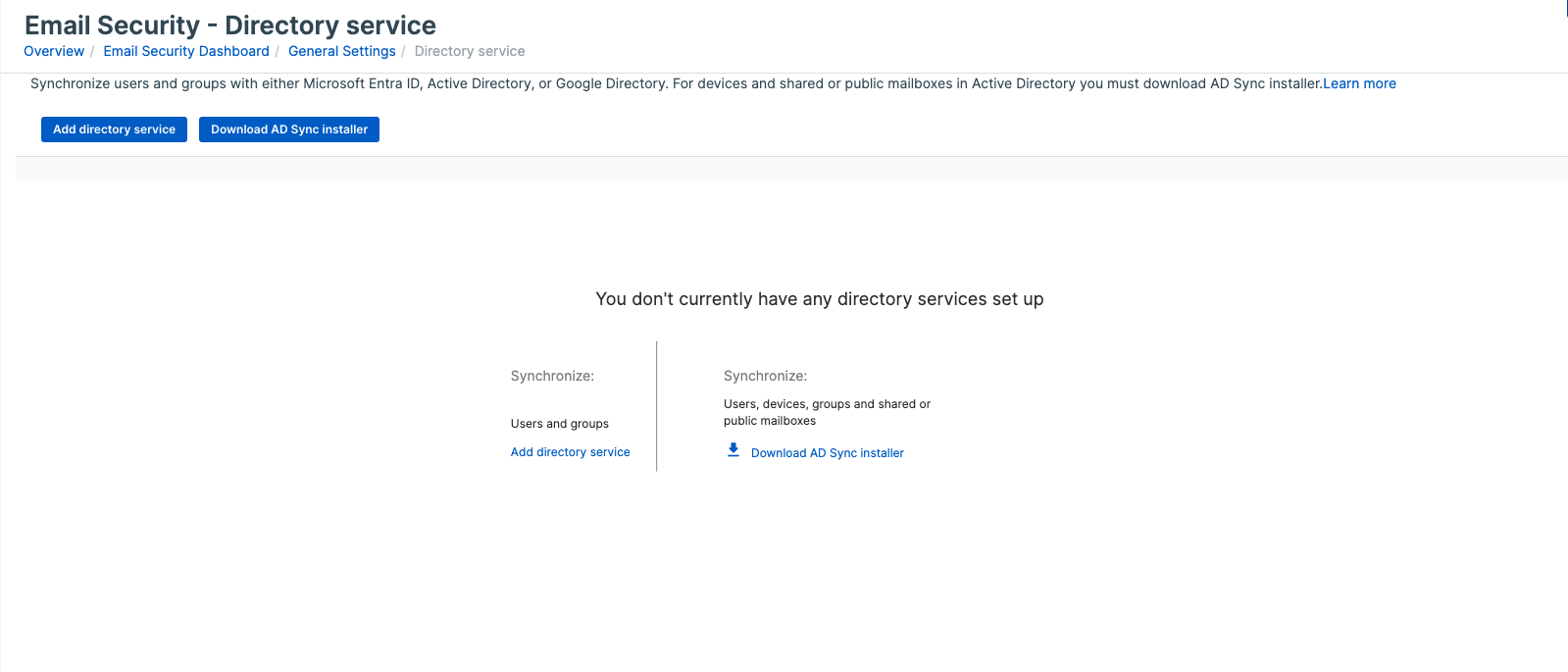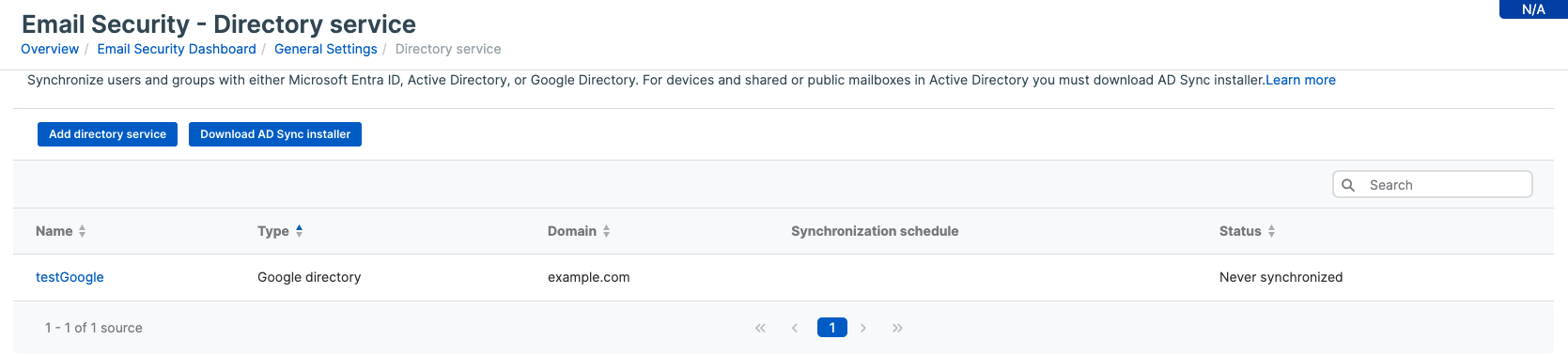Servizio directory
È possibile sincronizzare utenti e gruppi da più origini utilizzando Microsoft Active Directory (AD) e Microsoft Entra ID. Anche dispositivi, gruppi di dispositivi, cartelle pubbliche e caselle di posta possono essere sincronizzati da AD.
Nota
La sincronizzazione con la directory sovrascrive gli oggetti Sophos Central aggiunti manualmente, quando risultano essere duplicati di oggetti AD. Inoltre, la rimozione da Sophos Central dell’oggetto sincronizzato con la directory rimuove anche i dati associati, poiché è stato sovrascritto come oggetto directory.
È anche possibile svolgere le seguenti operazioni:
- Sincronizzare dispositivi e gruppi di dispositivi da AD e sincronizzare utenti e gruppi di utenti da Microsoft Entra ID per lo stesso dominio.
- Sincronizzare Microsoft Entra ID per domini diversi.
- Sincronizzare AD o la directory Google per domini diversi all’interno della stessa foresta. È possibile selezionare più domini figlio all’interno di una singola foresta.
- Sincronizzare AD o la directory Google per più foreste con lo stesso account Sophos Central Admin.
Restrizioni
- Non è possibile sincronizzare utenti o indirizzi e-mail con più account Sophos Central Admin. Gli utenti e gli indirizzi e-mail devono essere univoci in ciascun account Sophos Central Admin.
- Non è possibile sincronizzare più origini di AD dallo stesso dominio.
- Non è possibile sincronizzare più origini Microsoft Entra ID o Google Directory dallo stesso dominio.
- Non è possibile sincronizzare utenti utilizzando AD, Microsoft Entra ID e la directory Google dallo stesso dominio.
- Non è possibile sincronizzare in modo indipendente utenti, gruppi o domini diversi da servizi directory diversi.
- Non è possibile sincronizzare le caselle di posta di gruppo (condivise) di Microsoft 365 utilizzando l’Impostazione della Sincronizzazione con Active Directory. È necessario utilizzare la sincronizzazione con Microsoft Entra ID o la directory Google.
- Non è possibile eseguire la sincronizzazione da più di 25 origini. Per questa opzione, utilizzare Sophos Central Enterprise.
Le licenze di prova limitano il numero di oggetti directory (ad esempio utenti, dispositivi e gruppi) che è possibile creare o aprire.
Impostare origini della directory
Occorre essere un Amministratore per impostare le origini della directory.
Aprire Persone > Imposta servizio directory.
- È possibile scaricare il programma di installazione più recente, per configurare la sincronizzazione con AD. Per istruzioni su come impostare la sincronizzazione con AD, vedere Impostazione della sincronizzazione con Active Directory.
- È possibile aggiungere un’origine Microsoft Entra ID. Cliccare sur Aggiungi Microsoft Entra ID. Per istruzioni su come impostare la sincronizzazione con Microsoft Entra ID, vedere Impostazione della sincronizzazione con Microsoft Entra ID.
-
È possibile aggiungere un’origine della directory Google. Cliccare su Aggiungi servizio directory. Per istruzioni su come impostare la sincronizzazione con la directory Google, vedere Impostazione della sincronizzazione con la directory Google.
Una volta configurata la sincronizzazione, è possibile visualizzare le proprie origini della directory.
Origini della directory
È possibile visualizzare le seguenti informazioni per ciascuna delle proprie origini.
- Nome: Cliccare sul nome dell’origine della directory per visualizzarne le informazioni complete.
- Tipo: Active Directory, Azure Active Directory o directory Google.
- Nome dominio: il dominio da cui vengono sincronizzate le informazioni.
- Pianificazione della sincronizzazione: gli orari a cui viene effettuata la sincronizzazione.
- Stato: indica se l’ultima sincronizzazione è stata completata. Mostra anche se sono presenti avvisi o errori.
Gli avvisi della sincronizzazione possono essere visualizzati negli Avvisi.
Gli eventi di sincronizzazione possono essere visualizzati selezionando Report > Log > Log generali > Eventi.
Verifica dei dettagli
Per verificare i dettagli di un’origine della directory, cliccare sul nome dell’origine.
Per un’origine di AD vengono visualizzate le seguenti informazioni:
- Il numero di utenti, gruppi, dispositivi, gruppi di dispositivi, cartelle pubbliche e caselle di posta condivise che sono stati importati.
- Il nome host del client e la versione di AD.
- Lo stato dell’ultima sincronizzazione, ovvero se è stata completata oppure se ha generato avvisi o errori.
- L’ora dell’ultima sincronizzazione con AD.
- Il dominio da cui vengono sincronizzate le informazioni.
Per Microsoft Entra ID o per l’origine della directory Google, è possibile visualizzare quanto segue:
- Il numero di utenti e di gruppi importati da Microsoft Entra ID o dalla directory Google.
- Lo stato dell’ultima sincronizzazione, ovvero se è stata completata oppure se ha generato avvisi o errori.
- L’ora dell’ultima sincronizzazione con Microsoft Entra ID o la directory Google.
- La pianificazione della sincronizzazione.
Informazioni sulle caselle di posta condivise
Le caselle di posta condivise consentono a più utenti di accedere e gestire un unico account e-mail, semplificando così la comunicazione e la collaborazione all’interno dell’organizzazione. Queste caselle di posta possono essere sincronizzate con Microsoft Entra ID o con la directory Google.
Quelle che seguono sono alcune informazioni sulle caselle di posta condivise che è bene tenere presente:
- Le caselle di posta condivise possono funzionare senza essere collegate a un utente specifico, pertanto l’utente avrà una casella di posta senza dettagli specifici per l’utente.
- Quando gestiscono una casella di posta condivisa, gli utenti delegati ottengono l’accesso al Self Service Portal.
- Gli utenti con accesso al Self Service Portal possono visualizzare la casella di posta di emergenza e le e-mail di riepilogo della quarantena associate alla casella di posta condivisa.
- Gli utenti assegnati alle caselle di posta condivise ricevono e-mail di riepilogo della quarantena per la propria casella di posta e per la casella di posta per la quale sono utenti delegati.
-
Se gli utenti effettuano la migrazione da AD (Active Directory) on-premise a Microsoft Entra ID, si consiglia di utilizzare la nostra integrazione Microsoft Entra ID. Vedere Modifica dell’origine della directory.
Seguendo questo consiglio, si evita che le caselle di posta condivise vengano rimosse in maniera imprevista, il che potrebbe succedere se ci sono differenze nei tipi di oggetto directory dopo la conversione. Il problema potrebbe verificarsi se un cliente continua a utilizzare la sincronizzazione con AD on-premise.
Gestione delle origini
Per ogni origine della directory, è possibile svolgere le seguenti operazioni:
- Modificare nome e descrizione. Vedere Modifica del nome dell’origine della directory.
- Eseguire la sincronizzazione manuale. Vedere Sincronizzazione di un’origine.
La configurazione delle proprie origini della directory può essere modificata. È possibile rimuovere i dati sincronizzati ed eliminare le proprie origini della directory.
Per informazioni sulla rimozione dei dati sincronizzati e sull’eliminazione delle proprie origini di AD, vedere:
- Configurazione delle opzioni di sincronizzazione
- Rimozione dei dati sincronizzati di Active Directory
Per informazioni sulla rimozione dei dati sincronizzati e sull’eliminazione delle proprie origini della directory Microsoft Entra ID, vedere:
- Modifica della configurazione dell’origine Microsoft Entra ID
- Eliminazione dei dati sincronizzati di Microsoft Entra ID
- Eliminazione di un’origine della directory di Microsoft Entra ID
Per informazioni sulla rimozione dei dati sincronizzati e sull’eliminazione delle proprie origini della directory Google, vedere:
- Come filtrare utenti e gruppi
- Rimozione dei dati sincronizzati della directory Google
- Eliminazione di un’origine della directory Google
Modifica del nome dell’origine della directory
Il nome e la descrizione di un’origine possono essere modificati.
Avviso
Per rendere effettive le modifiche, occorre attivare la sincronizzazione. Quando si attiva la sincronizzazione, non è possibile annullare le modifiche effettuate.
Per apportare modifiche, procedere come segue:
- Selezionare Prodotti > Impostazioni generali e cliccare su Servizio directory.
- Cliccare sul nome dell’origine.
- Cliccare su Disattiva.
- Modificare il nome e la descrizione.
- Cliccare su Attiva.
Sincronizzazione di un’origine
Per eseguire la sincronizzazione manuale, procedere come segue:
- Selezionare Prodotti > Impostazioni generali e cliccare su Servizio directory.
- Cliccare sul nome dell’origine.
- Cliccare su Sincronizza.